【IT168 技术】在Visual Studio的小组管理(Team Explorer)中创建工作项。可以通过展开下拉列表的方式查看工作项的内容。比如双击小组问题项(Team Queries),就可以查看展开的各种可用项目了。
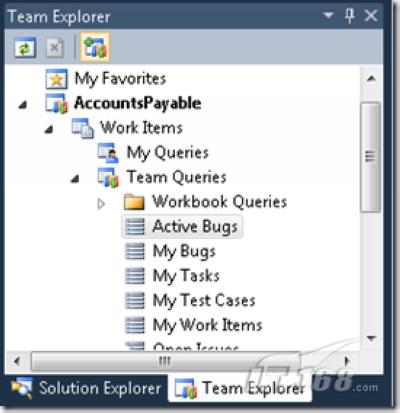
图1 Team Explorer 下的Work Items项
双击展开Active Bugs项,可以看到,并没有TFS项目在这个列表中。

图2 展开Active Bugs项
尝试创建一个新的项目。选择Team菜单里的New Work Item(新工作项);这里可以选择几种不同类型的程序跟踪调试项目。这里先选择创建Bug项。
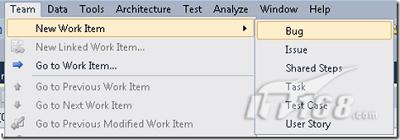
图3 建立新工作项
输入一些相关资料后,点击Save Work Item(保存工作项)。资料将被保存到数据库中。
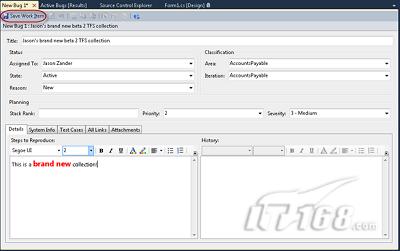
图4保存新建Bug项
这时回到Active Bugs列表,会发现有一个新的项目存在了。
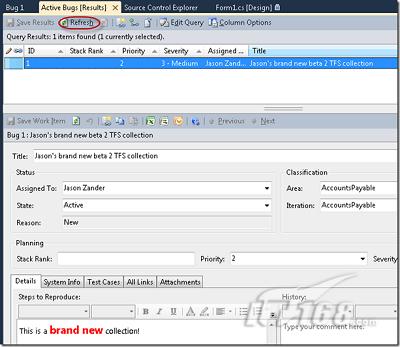
图5 新项目出现在Active Bugs列表中
下面来创建一个真正的错误修改的示例。创建一个默认的Windows 窗口应用程序。然后对标题进行更新。

图6 创建错误修改实例
回到Explorer列表,选择Form1.cs然后右键选择Check Out for Edit(导出编辑)。
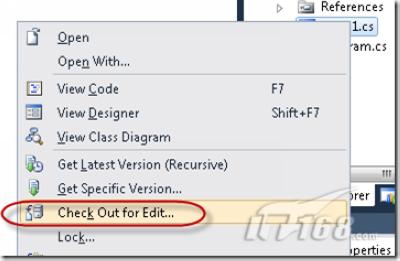
图7 导出编辑错误
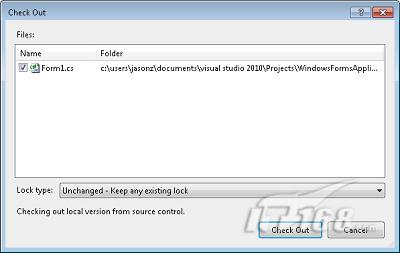
图8 点击Check Out 标签进行确认
这个时候,会有一个复选标记出现在相应的项目前。以便提醒此项目已被展开进行修改。

图9 复选标记
如果对项目属性进行更新,VS会自己关联相关文件。

图10 关联相关文件
这是刚才创建的Windows窗体应用程序,只是运行在问题解决模式下。可以看见代码的更改。打开Pending Changes标签。
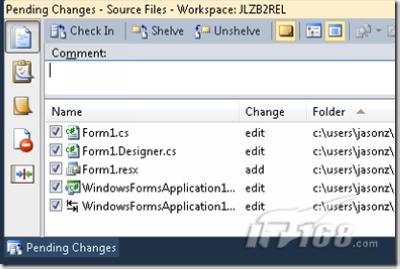
图11打开Pending Changes标签
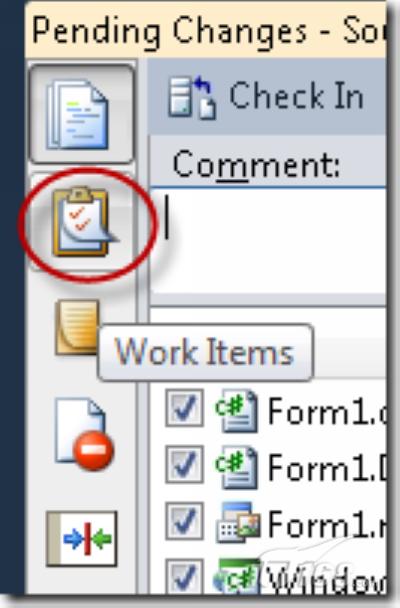
图12 点击Work Items的图标
选择第二个bug,之后把修改更新(check-in)。
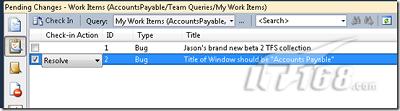
图13 选择第二个BUG
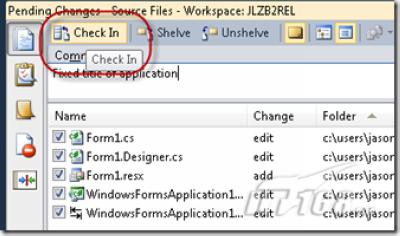
图14 添加注释并确认Check In
这个时候,会看见创建的第二Bug已经被修改更新了。

图15 Check In 成功
程序会自动做修改的历史记录。
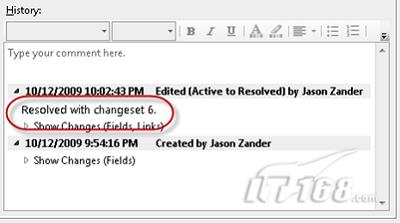
图16 修改的历史记录


